AirPodsProのセットアップ方法
AirPodsProのセットアップは簡単です。 これらをデバイスに接続し、設定を調整して最高のサウンドを得るには、知っておく必要のあるすべてがここにあります。
この記事では、AirPodsProについてのみ説明します。 標準のAirPodsモデルをお持ちの場合は、チェックアウトしてください AppleAirPodsをiPhoneとiPadに接続する方法.
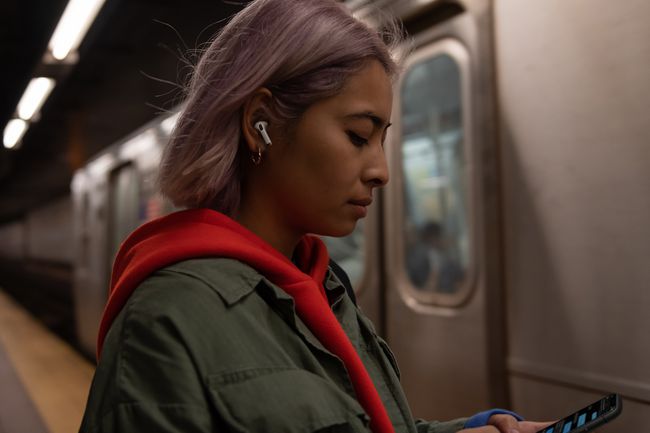
iPhoneとiPadでAirPodsProをセットアップする方法
小型で強力なノイズキャンセレーションを備えたAirPodsProは、iPhoneやiPadの外出先での完璧なコンパニオンです。 これらのデバイスでAirPodsProをセットアップする方法は次のとおりです。
確実に Bluetoothがオンになっている 接続したいiPhoneまたはiPadの場合。
AirPods Proケースを開きますが、AirPodsは中に入れておきます。
AirPodsProケースの背面にあるボタンを押します。
iPhoneまたはiPadの画面に、AirPodsProを示すウィンドウがポップアップ表示されます。 タップ 接続.
いくつかの画面に相当する説明は、AirPods Proの機能、ボタン、およびそれらを制御する方法を説明しています。
-
アクティベートできます Siri AirPodsProを着用して「HeySiri」と言ったとき。 この機能をオンにするには、をタップします Siriを使用する. スキップするには—必要に応じて後で有効にできます—をタップします 今はやめろ.

Siriは自動的に読み取ることができます テキストメッセージ あなたがそれらを手に入れたら、AirPodsProを通してあなたに。 タップしてこれを有効にします Siriでメッセージをアナウンス. タップしてこれをスキップします 今はやめろ.
-
AirPods Proがセットアップされ、使用できるようになりました。 現在 AirPodsのバッテリーステータス とケースが画面に表示されます。 タップ 終わり それらを使い始めるために。
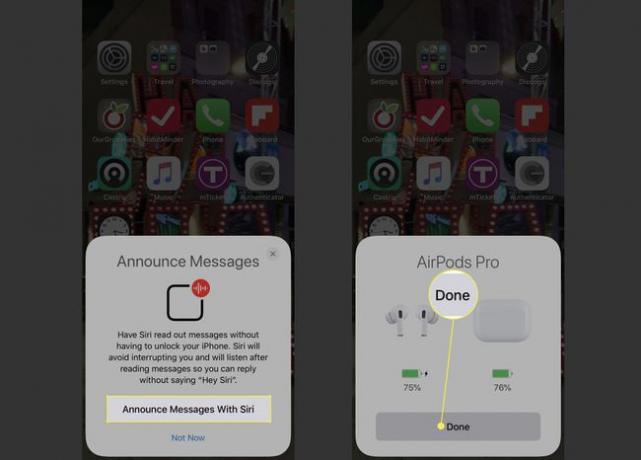
AirPods Proは、サインインしている他のすべてのAppleデバイスに自動的に追加されます。 iCloud 設定したデバイスで使用されているアカウント。 AirPodsProを再度セットアップする必要はありません。
イヤーチップフィットテストを使用して最高のAirPodsProサウンドを取得する方法
AirPodsProの最高の機能の1つは アクティブノイズキャンセル、周囲のバックグラウンドノイズを除去し、オーディオエクスペリエンスを向上させます。 最高のノイズキャンセルを得るには、AirPodsが耳にぴったりとフィットする必要があります。 AirPods Proソフトウェアには、AirPodsの耳へのフィットをチェックするためのイヤーチップフィットテストが含まれています。 AirPodsProから最高のサウンドを得るためにそれを使用する方法は次のとおりです。
前のセクションの手順を使用して、AirPodsProをiPhoneまたはiPadに接続します。
をタップします 設定 それを開くためのアプリ。
タップ ブルートゥース.
-
をタップします 私 AirPodsProの右側にあります。

タップ イヤーチップフィットテスト.
-
タップ 継続する.
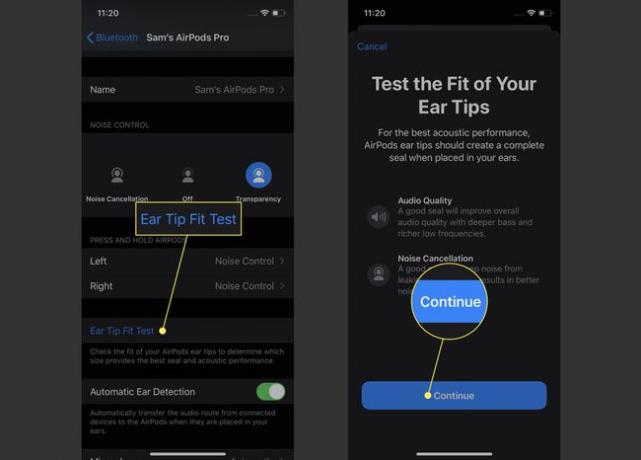
再生ボタンをタップします。 サウンドはAirPodsProで再生されます。これは、ソフトウェアがフィットの品質を判断するために使用します。
-
すべてが良好である場合、テストは良好なシールを報告します。 フィット感が良い場合は、AirPodsを調整するか、イヤーチップを変更するように指示されます。 AirPods Proには、さまざまなサイズのヒントが付属しています。 現在のチップを引き抜いて、新しいチップをスナップするだけです。
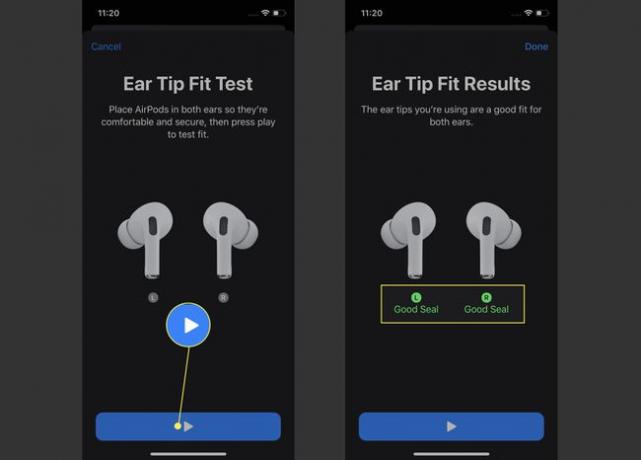
AirPods Proオプション:ノイズキャンセルと透明性
AirPods Proは、真のノイズキャンセリングと透明度の2種類のノイズキャンセリングを提供します。 ノイズキャンセルは、まさにそのように聞こえます。周囲のノイズは、AirPodsで聞こえる音から除去され、クリアで静かな体験を実現します。
ノイズキャンセリングの欠点は、身につけたまま食事をしている人が近くを歩いているのが聞こえないことです。 ノイズキャンセリングイヤフォンは奇妙に聞こえる可能性があり、次のような重要な周囲の音を聞くことができなくなります。 トラフィック。 そこで、透明性が生まれます。
透明度はAirPodsProに固有の機能です これにより、ノイズキャンセリングのメリットが得られると同時に、重要な声や周囲の音を聞くことができます。
ノイズキャンセルと透明度を切り替えるには、次の3つの方法があります。
- どちらかのイヤフォンのボタンをクリックして押したままにします。 モードを切り替えたことを知らせるチャイムが鳴ります。
- 開ける コントロールセンター 音量スライダーを長押しして、選択します。
- の 設定 > ブルートゥース > AirPods Pro、で選択を行います 騒音制御 セクション。
AirPodsProの設定を変更する方法
AirPodsProをカスタマイズするために使用できる他の設定がいくつかあります。
に移動 設定 > ブルートゥース > AirPods Pro.
タップしてAirPodsの名前を変更します 名前、タッピング NS、次に新しい名前を追加します。 名前はあまり見られません。 あなたは主にそれを見るでしょう 失われたAirPodsを見つける.
ボタンを押したままにすると、各AirPodProが異なる応答をするように設定できます。 タップ 左 また 右 次に、いずれかを選択します Siri また 騒音制御. 選択した場合 騒音制御、オンとオフを切り替えるモードを選択できます。
-
もしも 自動耳検出 が有効になっていると、AirPodsが耳に入っていることを検出すると、音声が直接AirPodsに送信されます。
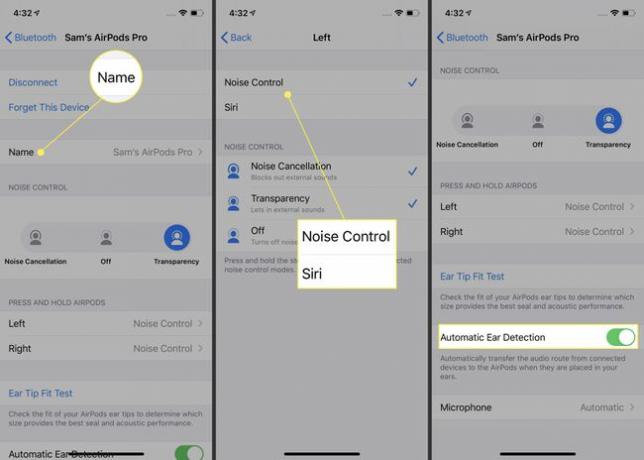
使用 マイクロフォン 1つのAirPodのみでマイクを有効にするか、両方を有効にするかを選択する設定。
